 甘肃省教育出版社版初中信息技术八年级上全册教学设计.docx
甘肃省教育出版社版初中信息技术八年级上全册教学设计.docx
- 文档编号:24652340
- 上传时间:2023-05-29
- 格式:DOCX
- 页数:44
- 大小:41.15KB
甘肃省教育出版社版初中信息技术八年级上全册教学设计.docx
《甘肃省教育出版社版初中信息技术八年级上全册教学设计.docx》由会员分享,可在线阅读,更多相关《甘肃省教育出版社版初中信息技术八年级上全册教学设计.docx(44页珍藏版)》请在冰豆网上搜索。
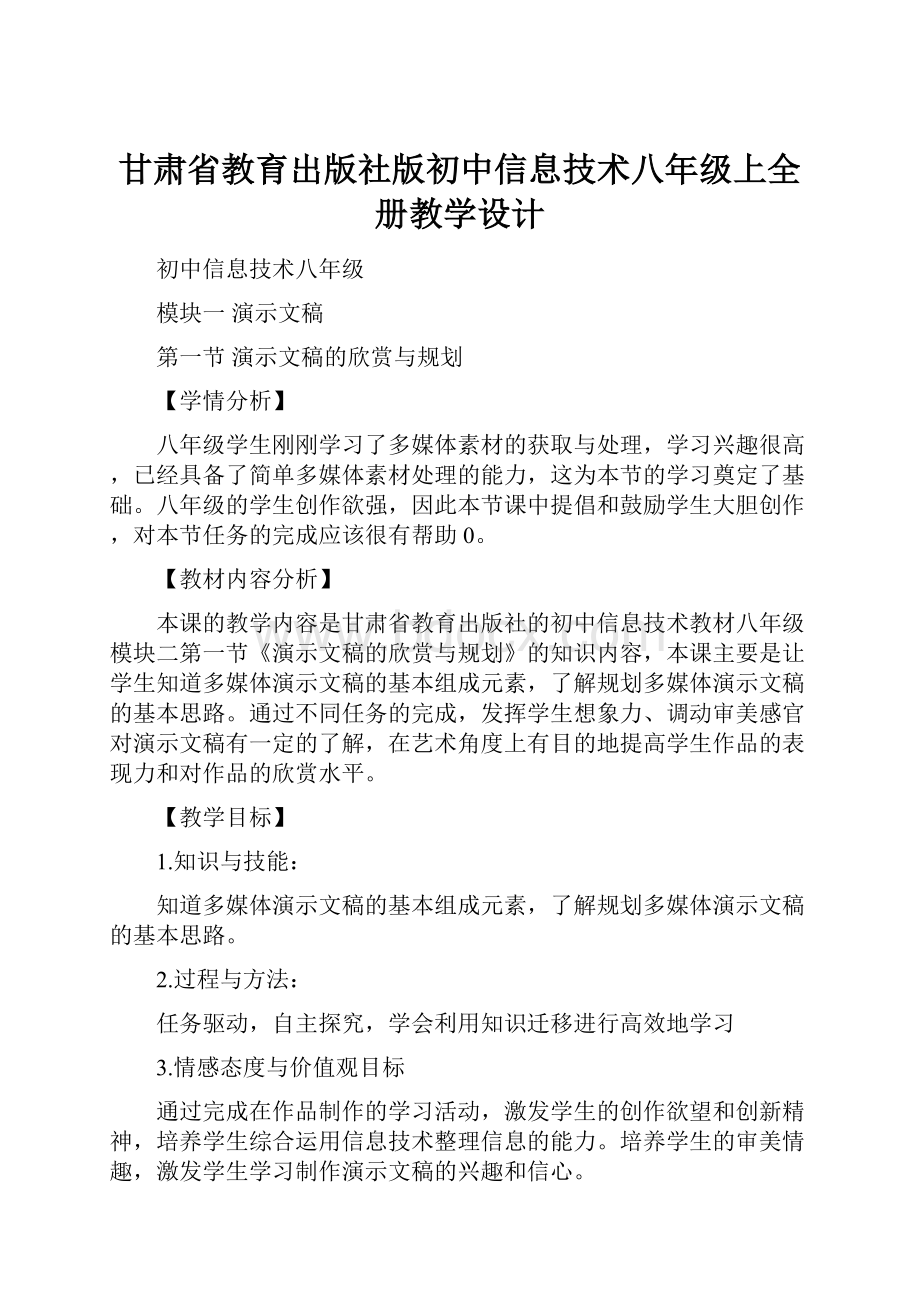
甘肃省教育出版社版初中信息技术八年级上全册教学设计
初中信息技术八年级
模块一演示文稿
第一节演示文稿的欣赏与规划
【学情分析】
八年级学生刚刚学习了多媒体素材的获取与处理,学习兴趣很高,已经具备了简单多媒体素材处理的能力,这为本节的学习奠定了基础。
八年级的学生创作欲强,因此本节课中提倡和鼓励学生大胆创作,对本节任务的完成应该很有帮助0。
【教材内容分析】
本课的教学内容是甘肃省教育出版社的初中信息技术教材八年级模块二第一节《演示文稿的欣赏与规划》的知识内容,本课主要是让学生知道多媒体演示文稿的基本组成元素,了解规划多媒体演示文稿的基本思路。
通过不同任务的完成,发挥学生想象力、调动审美感官对演示文稿有一定的了解,在艺术角度上有目的地提高学生作品的表现力和对作品的欣赏水平。
【教学目标】
1.知识与技能:
知道多媒体演示文稿的基本组成元素,了解规划多媒体演示文稿的基本思路。
2.过程与方法:
任务驱动,自主探究,学会利用知识迁移进行高效地学习
3.情感态度与价值观目标
通过完成在作品制作的学习活动,激发学生的创作欲望和创新精神,培养学生综合运用信息技术整理信息的能力。
培养学生的审美情趣,激发学生学习制作演示文稿的兴趣和信心。
【教学重、难点】
1、教学重点:
多媒体演示文稿的基本组成元素,规划多媒体演示文稿的基本思路。
2、教学难点:
演示文稿的欣赏及规划考虑的问题,良好审美观念的培养。
【教法学法】
1.学法:
自主探究、讨论合作。
2.教法:
任务驱动、课件辅助、引导启发、讲解演示、情境教学。
【课 时】1课时
【教学过程】
教学
环节
教师活动
学生学生
设计意图
创设
情境
导入
新课
1.播放《诗词配画欣赏》演示文稿,让学生欣赏并观察分析。
师:
什么是多媒体演示文稿?
学生欣赏演示文稿并思考回答
引出课题出示范例,通过学生观察,引出新知—演示文稿的欣赏与规划
任务
驱动
探索
新知
任务一:
欣赏演示文稿。
任务完成方法:
1.打开《诗词配画欣赏》演示文稿,并播放
2.自主学习P25-27内容,了解演示文稿的基本组成元素
点拨指导:
1.MicrosoftOfficePowerPoint是一种演示文稿图形程序,PowerPoint是功能强大的演示文稿制作软件。
可协助您独自或联机创建永恒的视觉效果。
它增强了多媒体支持功能,利用PowerPoint制作的文稿,可以通过不同的方式播放。
对用户界面进行了改进并增强了对智能标记的支持,可以更加便捷地查看和创建高品质的演示文稿
2.工作界面
3.基本组成元素:
(1)文字
(2)图片
(3)背景
(4)图标
(5)按钮
1.阅读25-27页内容,自己归纳小组交流。
2.打开《诗词配画欣赏》演示文稿,观察窗口组成及基本元素。
让学生带着问题投入到学习中去,利用学生的表现欲和好胜心,激发创作欲望。
任务二:
规划演示文稿
任务完成方法:
1.教师结合《诗词配画欣赏》演示文稿进行讲解,演示文稿包含的基本组成元素文字、图片、背景、图标、按钮,演示文稿的制作过程,让学生了解演示文稿的规划。
2.学习上机操作,教师指导
点拨指导:
1.确定主题
2.搜集素材
3.缩写脚本
4.完成制作
5.放映打包
1.认真听教师讲解演示文稿的规划及制作过程,会合理规划制作
2.打开《诗词配画欣赏》演示文稿,自己做尝试。
自主学习完成任务,培养学生自主探究的能力。
通过教师的鼓励和肯定,进一步激发学生学习的兴趣。
小结
本课以《诗词配画欣赏》演示文稿为例,主要是让学生多媒体演示文稿的基本组成元素,规划多媒体演示文稿的基本思路。
。
学习内容相对较少,任务驱动教学模式下教学目标达成好。
【作 业】
P28实践与提高123
【自我评价】
1.本课以建构主义学习理论为指导,以学生为中心,整个教学过程中教师起组织者、辅导者、参与者和促进者的作用,充分发挥学生的主动性、积极性和创造性,使理论知识和社会、科学、实际生活联系起来,达到有效地实现对当前所学知识的意义建构的目的,同时也为学生动手实践和解决青春问题提供了条件和可能。
2.在课堂教学中,结合学生的心理特点,通过巧妙新颖的教学设计,创设和学生学习生活相关的青春为主要内容的教学情景,最大限度的调动学生的学习热情,激活课堂气氛,很好的培养学生学习信息技术的思想意识,从而提高自己的操作技能。
第二节制作多媒体演示文稿
一、【知识与能力领域】
(1)能综合运用PowerPoint2003的知识和操作技能创作一份多媒体演示文稿。
(2)学会设计多媒体演示文稿。
(3)学会评价多媒体演示文稿。
(4)能利用远程教育资源进行信息获取、加工整理以及呈现交流。
【感情领域】
学会综合运用信息技术的知识与技能解决实际问题,激发学习信息技术学科的兴趣。
【发展领域】
(1)掌握协作学习的技巧,培养强烈的社会责任心,学会与他人合作沟通。
(2)学会自主发现、自主探索的学习方法。
(3)学会在学习中反思、总结,调整自己的学习目标,在更高水平上获得发展。
二、教学重点、难点
重点:
多媒体演示文稿的设计与设计思想的体现(制作)
难点:
对多媒体演示文稿的评价
三、教学策略(解决的方法)
(1)组成合作学习小组:
从第一节课开始,教学中即要求学生组成了2人的小组进行协作学习,小组内成员较为熟悉,并逐渐适应协作学习,但协作学习的技巧、与他人的沟通能力还有待进一步提高。
在教学过程中,教师要实时监控学生的协作学习情况,并组织成果交流会,让学生交流学习心得与体会,使小组的协作学习走向成熟。
(2)以“任务驱动式”为教学原则,确定协作学习的内容:
围绕“多媒体演示文稿制作”任务把各教学目标和内容有机地结合在一起,使学生置身于提出问题、思考问题、解决问题的动态过程中进行协作学习。
学生通过协作,完成任务的同时,也就完成了需要达到的学习目标的学习。
四、教学准备
主要设计了以下信息资源:
(1)本地(局域网)资源:
教师事先从因特网、卫星接收资源中收集了大量有关“多媒体演示文稿”主题的文字、图片、影像资料等,分类别压缩为文件,上传服务器发布到局域网中。
授课过程中,告知学生服务器地址,就可以从服务器上获取到有关的信息。
(2)远程资源:
本地的局域网连接Internet,学生通过上网检索可以直接找到需要的资料。
五、教学过程和设计思路
(一)介绍小组协作学习任务
包括如下内容:
(1)从老师提供的3个主题中任选一个主题(学生也可自己确定制作的主题),围绕该主题综合运用PowerPoint2003的基本知识和操作技能,设计、制作一份多媒体演示文稿;
(2)开展协作学习活动的计划、多媒体演示文稿制作过程说明、各成员的分工、完成进度以及小组成员的自我评价。
(二)通过展示优秀的多媒体演示文稿,解释多媒体演示文稿的设计要点:
(1)主题鲜明突出、内容健康、有吸引力
(2)表现形式多样,富于创意
(3)形式和内容和谐统一
(三)引导学生如何选题,如何围绕主题进行制作多媒体演示文稿。
3个可供选择的主题包括:
(1)历史上的名人
可先介绍名人的姓名、国籍、生活年代等,再介绍他的主要成就、代表思想和作品等。
(2)网络与我
通过使用网络的亲身体验,可介绍网络虚假信息及防护、网络安全与措施、网络道德与法律等知识或感受。
(四)指导搜集资料的方法与途径:
远程资源:
在Internet中,运用“XX、雅虎、新浪、搜狐等”搜索引擎直接查找,并把相关资料下载。
(五)小组讨论并完成任务:
小组成员讨论,确定制作的主题并初步制定小组活动计划、制作方案、成员分配任务等。
(1)关于小组协作学习任务的设计思路是基于学生对计算机知识的掌握、操作技能的熟练程度的参差不齐与完成学习任务的能力不同,故采用小组协作学习的方式,使学生能够互相帮助、互相促进,共同完成学习任务。
(2)展示优秀多媒体演示文稿及说明多媒体演示文稿的设计要点旨在向学生提供学习的样版,同时希望学生一开始的制作即能做到规范、严谨。
(3)学生制作多媒体演示文稿规定了三个要表达的主题,原因在于,多媒体演示文稿的主题表达是非常广泛的,由学生自拟不容易控制和把握。
(4)资料搜集的方法与途径的指导在本次活动中是必要的,我们所告诉学生的只是方法,而实际的操作则由学生完成。
(5)小组协作完成学习任务,对学生来讲,存在很多问题。
故强调明确各自的责任,对促进学生共同完成学习任务有积极的意义。
六、教学过程流程图
本次教学的流程可归纳为6个步骤:
资源整合(课前)——任务导引——小组学习——成果交流——教师、学生评价、自我评价——总结推广
七、教学反思和回顾
本节课是在建构主义学习理论指导下,充分发挥远程教育资源的优势,利用网络环境下的多媒体教学系统呈现教学内容和控制教学过程,并采用“任务驱动”的教学方法进行组织教学的。
建构主义学习理论转变了过去以教师为中心的教学观念,而以学生学为主,在教学中以学生为中心,教师主要是组织者、引导者的角色,这更有利于培养学生的探索精神和自主学习的能力。
通过本节课的教学实践,我认为教师在进行教学设计时,首先要把握课的重点,找到突破难点的方法,而在细节的设计上,不要太局限,上课时可灵活处理。
其次在每步教学子任务完成后,教师都要及时评价学生的劳动成果,通过展示学生作品,师生共同评析,促使学生更深入的理解各知识点,进一步完善作品,同时也增加了学生的自信心和学习的动力。
本节课的另一特点是充分利用了远程教育资源,开阔了学生的视野,提高了学生获取信息的能力。
第三节添加动画和超链接
学情分析
由于本校是新建学校,学生全部是从基层撤并的几所学校转入。
一方面学生对新校园、新环境的认知度不够,对新教师、新教学方法还不是很适应,心理上存在着隔阂;另一方面,原来在小学阶段或者原学校信息技术课并不普及,学生基础参差不齐,底子薄,基础差。
因此在教学中一定要注意以上几点,尽量从最简单的知识点入手,针对学生的特点进行教学。
教学内容分析
本节内容使用的教材是甘教版八年级信息技术模块二的第三节,本节课是采用PowerPoint制作多媒体作品的第三个课时,在学习本节课之前,学生已经初步具备利用PowerPoint创作、编辑多媒体作品的能力,这节课可以说,是原有基础上的一个再提高,即使静态的演示作品变为动态的演示作品,既可调动学生的学习积极性,又可提高他们的操作技能,还可以对他们进行艺术熏陶。
所以,本节课采取充分发挥他们的想像能力和动手能力,放手让学生自主探究学习的办法,实现学会学习、提高能力和陶冶情操的完美结合。
教学目标
1.知识目标
掌握PowerPoint演示文稿自定义动画设置的一般方法。
了解超级链接的作用。
熟练掌握建立文本链接的方法。
学会建立按钮超级链接的方法。
学会检查超级链接的正确性。
学会编辑超级链接。
2.能力目标
⑴培养学生的实践能力。
⑵提高学生对信息的处理能力。
3.发展目标
⑴培养学生创新、团结协作的能力。
⑵培养学生自主学习的能力。
⑶培养学生适应未来社会竞争和发展的能力。
4.情感目标
⑴培养学生严谨务实的作风、认真学习的态度和探索新知识的兴趣。
⑵培养学生尊重他人的思想感情。
⑶进一步培养学生对信息技术的兴趣。
教学重难点分析
重点:
自定义动画效果的设置。
掌握对文字建立超级链接的方法,能够利用超链接实现简单的交互。
难点:
培养学生有意识、合理地进行知识迁移的能力。
第一课时
四、教学过程1、激发兴趣,导入新课
(1)学生欣赏PPT课件《魅力平凉》。
(2)学生思考:
我们已经熟悉了对演示文稿中幻灯片切换方式的设置,我们如何给演示文稿文本、图片等对象添加动画效果,让幻灯片动起来呢?
学生讨论交流。
多媒体课件能使图、文、声并茂。
文字、图像能够清晰的表达内容,而演示文稿中的自定义动画是整合信息的一种重要形式,它能够起到提供情景转换、强调主题、加强效果、烘托气氛等作用。
今天我们就来学习为幻灯片中的对象添加自定义动画。
(1)自主探索,协作学习为幻灯片中的文本添加动画
学生尝试完成下面任务:
给《蚕妇》这张幻灯片中的文本添加动画效果,要求进入的方式为“飞入”,速度为中速。
学生相邻4人一组,自主探索学习为演示文稿中的文本添加动画;
小组成员之间讨论,总结为演示文稿中文本添加自定义动画的方法,记录问题;
小组汇报演示结果,展示问题。
教师将问题分类、细化,全班讨论可以解决的问题。
教师对各小组的成果做出评价,总结演示文稿中文本的自定义动画的添加方法。
(2)自主探索,协作完成幻灯片中图片、声音的自定义动画的添加
刚才我们为幻灯片中的文本添加了动画,下面我们来探索学习如何为幻灯片中图片、声音添加动画。
学生自主探索,完成幻灯片中图片、声音的自定义动画的添加。
教师巡视,进行个别指导。
4、提出任务,展开小组间竞赛
现在,我们已经可以制作一个包含文字、图像、声音多种信息的多媒体演示文稿。
多媒体演示文稿是我们呈现信息的手段,要想做出一个好的多媒体演示文稿都需要做那些方面的准备呢?
学生回答。
(好看的图片,好听的音乐,精心的编排设计等等)
不错,制作多媒体演示文稿的过程也是一个信息搜集、整理、加工的过程。
下面我们各小组以下面的主题开展一次比赛,来体验一下这整个过程,看哪个小组最后做出的PowerPoint文稿最好。
主题任务:
诗词配画欣赏
素材来源:
教师提供的资料—通过FTP服务器从教师机上下载。
作品要求:
为演示文稿中的文字、图像、声音多种元素添加动画。
活动要求:
小组成员要有分工协作,充分开展交流
学生分成4人小组;
组内分工,收集素材,按类进行整理。
小组讨论,形成一致方案,制作PowerPoint文稿。
教师巡视针对各小组所遇到的问题,个别指导。
各小组展示文档,并谈谈自己的思路;
小组间相互评价。
教师进行评价,总结,并给予各小组适当鼓励。
五、教学评价
1、通过这节课的学习活动你有哪些收获?
2、总结课上所讲主要问题。
六、教学反思和回顾
本节课是在建构主义学习理论指导下,采用“任务驱动”的教学方法进行组织教学的。
建构主义学习理论转变了过去以教师为中心的教学观念,而以学生学为主,在教学中以学生为中心,教师主要是组织者、引导者的角色,这更有利于培养学生的探索精神和自主学习的能力。
通过本节课的教学实践,我认为教师在进行教学设计时,首先要把握课的重点,找到突破难点的方法,而在细节的设计上,不要太局限,上课时可灵活处理。
其次在每步教学子任务完成后,教师都要及时评价学生的劳动成果,通过展示学生作品,师生共同评析,促使学生更深入的理解各知识点,进一步完善作品,同时也增加了学生的自信心和学习的动力。
第三节:
为演示文稿添加超链接
一、教学目标
1、使学生初步认识超级链接,让学生合理的运用超级链接,理顺幻灯片之间的关系,并可以通过超级链接自由、灵活的运用演示文稿。
2、激发学生的主动性、创造性,培养学生的审美观、价值观和探索的能力,提团结协作和集体主义精神。
二、教学重点与难点
重点:
理顺幻灯片的逻辑结构
难点:
插入超级链接
三、教学过程:
导入新课
师:
同学们,上节课我们以小组的方式布置了课后作业,很想知道你们在有关于超级链接在生活中观察到了哪些内容。
新课:
师:
同学们在实践中遇到的问题,我们进都可以解决,但王欣茹同学的人脑想的可情也是超级链接说明,她用心、用脑去想问题了,而且思维活跃,但不是超级链接,如果将人脑比喻成电脑的话,它也就可以算是超级链接了,试想,超级链接不也是用人的意志为转移的吗?
师:
那么怎样来制作超级链接呢?
带有超级链接的对当鼠标移过时有何变化?
(这样提出问题,可以让学生更加深刻的认识到超级链接与其它内容的区别。
)
生:
当鼠标移过某个对象时,会变成小手状,我们再点击时,便可以进入下一个内容。
师:
有哪些对象可以做超级链接?
那么怎样来制作超级链接呢?
正像前面同学说过的那样,制作超级链接首先要理顺幻灯片的逻辑结构
(课件列出四张幻灯片的排列结构)
做带有超级链接的演示文稿,技术是非常简单的,关键是我们必须有一个清晰的思路,先要构思好文稿演示的网状结构,使它的逻辑关系明确。
(动画飞出效果:
第一张,带有文本框的超级链接(分别是图片、自选图形、节术字)教师演示,让学生观察,初步了解什么是超级链接。
)
这样我们就清楚从一张幻灯片到另一张幻灯片再回到这张幻灯片的关系了,同学们想,在我们思考问题时,是不是也应这样,先将问题的主次分开,然后再一一解决,不是方便得多了吗?
生:
那怎样来进行超级链接呢?
师:
插入超级链接的方法不是一种
(出现动画)
效果:
利用各种动画效果,在每个按扭处飞出线条,线条的指向出现每个按扭的作用,并带有声音配合。
(利用学生感觉到新鲜的同时,配上教师的讲解,来加深学生对演示文稿的印象。
)
教师讲解
首先执行“插入菜单”中的“超级链接”命令,出现“插入超级链接”对话框,单击“浏览(W)”接钮,这时程序会提供演示文稿中出现的幻灯片列表,我们根据需要,选择第一张幻灯片,单击“确定”按钮,然后再选择,重复上面的操作就可以了。
师:
板书超级链接的方法。
让学生按照第一张的顺序,自己填充第二张、第三张、第四张的内容,并制作超级链接回到主页的第一张。
学生分组实际操作
学生各组代表演示自己的作品,并说出操作的具体过程。
生自评:
师:
提出问题:
能不能用一个圆、一个方形或一幅图片来进行超级链接到另一张幻灯片上呢?
提示:
我们在word中是怎样在文本中插入自选图形或图片的?
生:
恍然大悟,开始制作。
师:
展示课件
用演示文稿制作的一个完整的并附有动作的“超级链接”完整完成的过程。
(这样先讲、再学的练习,然后再将完整的过程演示给同学们,可以使他们在大脑中的印象特别的深,培养了他们的探索研究的能力,提高了教学的效果。
)
生:
讨论,总结。
讨论出的问题:
能否将幻灯片设置超级链接到网络上去?
师:
能。
教师实际操作,展示如何进行设置的提超链接。
(这样可以让学生直观的进行实际操作,以加深学生的印象。
)
师:
除了我们学过的这种方法,还有别的方法吗?
学生小组讨论、探究得出结论
在要插入链接的地方单击鼠标右键,也可以插入超级链接。
教师表扬鼓励学生。
师要求学生自创带有超级链接的演示文稿,至少要有三个链接,要有主题。
(通过学习,让学生制作完整的超链接演示文稿来培养他们的创造性思维。
)
小结:
总结这节课学习的知识点。
我们学习知识可以得到许多答案,在现实生活中考虑问题也是这样,问题的发展和结果不是单一的。
掌握PowerPoint演示文稿自定义动画设置的一般方法,学会设置文字、图片、多媒体的动画,调整顺序。
自定义动画设置的一般方法:
选定对象——设定(调整)——预览——确定
插入超级链接的方法
课堂练习
按照本节课介绍的方法,结合课本P35—P40的介绍,运用教师给的素材,将《诗词配画赏析.ppt》演示文稿的幻灯片切换效果设置成自己喜欢的模式
作业安排
课本P40“实践与提高” 为演示文稿《实践与提高》添加动画和超链接
附录
自我问答
设计基本兼顾了所有学生的学情,从较基本的切入点入手,面向所有学生,讲解了演示文稿的制作,powerpoint2003中设计模板和版式的应用。
但在具体实践操作中可能还存在一些不可预见的问题,教学中需要注意
第四节幻灯片的放映和发布
【学情分析】
本册教材对应的是八年级学生,学生已有一定的逻辑思维能力、操作能力和具备小组合作的意识,对要认识的事物有强烈自主探究的欲望和渴望展示并被肯定的精神需求,教师应根据这种情况给学生时间,让学生自主学习和合作学习,使学生养成一种良好的学习习惯。
【教材分析】
《幻灯片的放映》是甘肃教育出版社出版的初中信息技术八年级全册教材模块二第四节的内容。
它是在学生已完成“演示文稿的欣赏与规划”、“制作多媒体演示文稿”和“为演示文稿添加动画和超级链接”内容之后学习的一节内容。
本节主要让学生掌握幻灯片放映的方法,了解无环境放映。
在整个教材体系中,本节是本模块重要的一节,所以应该安排好课时,让学生扎实掌握。
【教学目标】
知识与技能:
掌握幻灯片放映的方法,了解无环境放映。
过程与方法:
发展学生自主学习感知理解能力、自主探究分析理解能力、应用知识探究创新能力和表达评价能力。
情感态度价值观:
通过学习培养学生敢于创新的科学精神,提高学生审美情趣。
【教学重点难点】
教学重点:
幻灯片放映。
教学难点:
无环境放映的实现。
【教学过程】
一、前提测评
师:
如何将制作好的演示文稿“诗词配画欣赏”,通过多媒体计算机展示给大家呢?
1、幻灯片的放映
[方法]教师提问、学生举手演示
生:
学生上机操作
幻灯片放映(2种方式)
2.从第一张幻灯片开始放映
幻灯片放映à
(1) 视图
观看放映à
(2) 幻灯片放映
(3) F5
3.从当前幻灯片开始放映
左下方的视图按钮à
(1) 选中幻灯片
Shift+F5à
(2) 选中幻灯片
[拓展练习]在幻灯片放映视图下,直接转到第9张幻灯片。
二.导学达标
1.放映导航工具
[方法]教师讲解演示,学生上机实践
生:
学生上机操作
[点拨指导]图
“幻灯片放映”工具栏采用朦胧样式淡入淡出放映。
单击箭头前进或后移。
单击指针图标以查看标记和指针选项的菜单。
单击幻灯片图标以查看导航和显示选项的菜单。
2.实现无环境放映
[方法]教师讲解演示,学生上机实践
生:
学生上机操作
[点拨指导]
1、打包到文件夹
⑴单击“文件”菜单中“打包成CD”命令,弹出“打包成CD”对话框
⑵在“将CD命名为”文本框中输入存放打包文件的文件夹名称,如任务中的“胎儿发育”。
⑶如果需要打包多个文件,选择“添加文件”按钮,继续选定的其他演示文稿文件。
⑷通过“选项”按钮,可以设置演示文稿播放方式,是否打包超链接文件,设置文件密码等。
⑸最后,单击“复制到文件夹”按钮,弹出的“复制到文件夹”对话框,选择文件夹名称和位置。
3.打包文件的播放
打开打包文件夹,打包文件的播放有下面几种方法:
⑴直接打开演示文稿进行播放。
⑵双击“play.bat”文件自动播放。
⑶双击“pptview.exe”文件,打开“MicrosoftOfficePowerPointViewer”对话框,选择需要打开的文件,单击“打开”按钮。
【任务小结】
这次任务完成了以后,我们的幻灯片内容更加丰富多彩了,放映更加灵活了,还可以把幻灯片带到别的地方播放,也可以打印出来,让别人也看到我们劳动成果。
三.扩展学习
1、怎样给演示文稿设置“放映方式”,其中每个选项各有什么意义?
2、如果将演示文稿打包成CD,应该怎样操作,解包的过程又会有什么不同?
【作 业】
P43实践与提高12
【附 录】
教学资料及资源:
甘肃省信息技术课程网站下载相关章节课程配套资料。
- 配套讲稿:
如PPT文件的首页显示word图标,表示该PPT已包含配套word讲稿。双击word图标可打开word文档。
- 特殊限制:
部分文档作品中含有的国旗、国徽等图片,仅作为作品整体效果示例展示,禁止商用。设计者仅对作品中独创性部分享有著作权。
- 关 键 词:
- 甘肃省 教育出版社 初中 信息技术 年级 上全册 教学 设计
 冰豆网所有资源均是用户自行上传分享,仅供网友学习交流,未经上传用户书面授权,请勿作他用。
冰豆网所有资源均是用户自行上传分享,仅供网友学习交流,未经上传用户书面授权,请勿作他用。


 《当代世界政治与经济》.docx
《当代世界政治与经济》.docx
